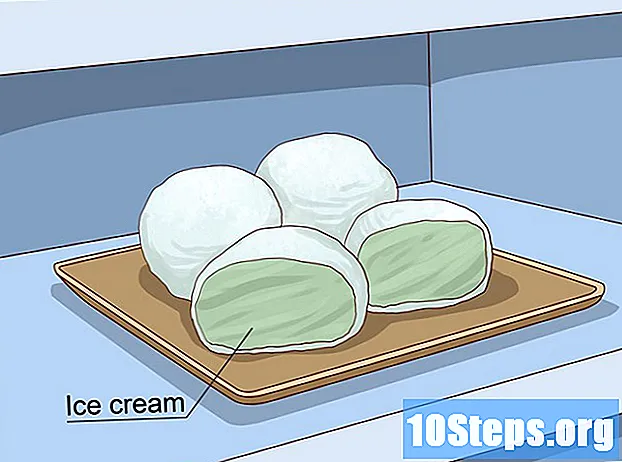Inhalt
Andere AbschnitteDas Sammeln von Comics ist ein lustiges Hobby, aber wenn Sie eine bedeutende kleine Bibliothek erstellt haben, ist es schwierig, sie im Auge zu behalten. Sie wissen, dass Sie sie mit Freunden teilen, auf bestimmte Themen zurückgreifen oder sie sogar herausziehen möchten, wenn Sie bereit sind, sie zu verkaufen. Aber wie finden Sie, was Sie wollen, wann Sie es wollen? Es gibt viele Möglichkeiten, wie zum Beispiel Comic Base, ein exzellentes, umfassendes Programm, das nur für Comic-Sammler entwickelt wurde. Am einfachsten ist es jedoch wahrscheinlich, einfach eine Tabelle in Excel zu erstellen. Darauf werden wir in diesem Artikel eingehen.
Schritte
- Alphabetisieren Sie jede Box von Comics separat. Anstatt zu versuchen, die Boxen in einer aufeinanderfolgenden Alpha-Reihenfolge über Ihre Sammlung hinweg zu halten (Beispiel: Alle "A" in Box 1 und 2, alle "B" in Box 3 usw.), machen Sie jede Box einfach zu einer eigenen Domain . Welche Comics auch immer Sie in einer einzigen Box haben, alphabetisieren Sie sie innerhalb dieser Box. Mische sie nicht herum, denn was passiert dann, wenn du zu viele "B" in Box 3 hast und deine "C" in Box 4 hast? Machst du eine Box 3.5 für deine zusätzlichen "B"? Eine Sammlung ist auf diese Weise viel schwieriger zu pflegen.
- Nummerieren Sie jede Box gut sichtbar auf der Vorderseite (nicht auf dem Deckel). Es spielt keine Rolle, wie viele Sie haben oder was darin enthalten ist, da Sie anhand der Tabelle später herausfinden, in welcher Box welche Bücher enthalten sind.

Erstellen Sie Ihre Tabelle. Sie benötigen 4 Spalten: Titel, Ausgabenummer, Boxnummer, Kommentare. In dem mitgelieferten Screenshot gibt es auch einen für Anzahl der Kopien. Erstellen Sie eine Kopfzeile und verwenden Sie die Option "Einfrierbereich", um sicherzustellen, dass Sie nicht daran vorbeirollen. Dadurch bleibt sie immer sichtbar, sodass Sie jederzeit wissen, wo Sie sich befinden. Es geht darum, es später schnell und einfach zu machen.
Zählen Sie Ihre Box und übertragen Sie Ihre Daten in die Tabelle. Das ist ziemlich einfach. Gehen Sie jedes Feld durch, überprüfen Sie jedes Comicbuch und notieren Sie die Informationen in der Tabelle. Es ist hilfreich, ein einfaches Zählblatt wie gezeigt zu verwenden, um Ihre Box zuerst manuell zu zählen (es sei denn, Sie können Ihre Boxen direkt neben Ihrem Computer platzieren) und diese Daten dann in Ihre Tabelle zu übertragen. Stellen Sie sicher, dass die Comics in alphabetischer Reihenfolge angezeigt werden (im Feld - machen Sie sich keine Sorgen über die Reihenfolge, während Sie sie auf das Blatt schreiben, da Excel später sortiert).- Greifen Sie auf die Daten zu. Von hier an können Sie Ihre Sammlung schnell nach Ihren Wünschen sortieren und nach Titel, Boxnummer oder Ausgabenummer sortieren. Hier ist der beste Weg: Mit einem solchen Programm möchten Sie nicht die normale einfache Sortierung von A bis Z durchführen.
- Markieren Sie Ihre Titelspalte und wählen Sie dann DATEN in der Symbolleiste oben und Sortieren.

- Excel teilt Ihnen mit, dass sich neben den von Ihnen ausgewählten Daten Daten befinden, die nicht sortiert werden, und fragt, was Sie tun möchten. Entscheiden erweitern Sie die AuswahlKlicken Sie dann erneut auf Sortieren.

- Sie werden gefragt, was Sie als Nächstes sortieren sollen - es wird ein Fenster mit der Aufschrift angezeigt Sortieren nachund verfügt über ein Feld mit einem kleinen Dropdown-Menü, in dem die Namen Ihrer Spalten angezeigt werden. Sie möchten also auswählen Titel dann als Ihr erstes Suchkriterium Problem #, dann Box # aus den beiden anderen Dropdown-Menüs, wie gezeigt. Sie sollten alle als überprüft werden aufsteigend zum Sortierreihenfolge. Wenn Sie in einem vorherigen Schritt eine Kopfzeile erstellt haben, stellen Sie sicher, dass das kleine Kontrollkästchen für die Kopfzeile aktiviert ist. Wenn Sie dies nicht getan haben, stellen Sie sicher, dass es nicht aktiviert ist.

- Nach dem ersten Mal wird es immer auf die gleiche Weise kommen. Jetzt können Sie auf OK klicken und Bob ist Ihr Onkel. Alle Ihre Comics sind jetzt in alphabetischer Reihenfolge in Ihrer Tabelle aufgeführt, und das Programm teilt Ihnen mit, wo Sie sie abgelegt haben. Es ist eine sehr wirtschaftliche Lösung, sowohl in Bezug auf Geld (da die meisten Leute bereits Excel haben) als auch in Bezug auf die Zeit, denn wer möchte Comics in Box 7 verschieben, um Platz in Box 2 zu schaffen?

- Markieren Sie Ihre Titelspalte und wählen Sie dann DATEN in der Symbolleiste oben und Sortieren.
Community Fragen und Antworten
Wie füge ich mehrere Comic-Ausgaben desselben Comic-Titels hinzu?
In Excel können Sie neu auswählen und ein Suchmenü wird angezeigt, in das Sie eingeben können. Als Nächstes sollten in Excel mehrere Auswahlmöglichkeiten für Vorlagen zum Organisieren von Büchern angezeigt werden. Sie können eine davon verwenden, um Ihre Comic-Sammlung zu organisieren.
Tipps
- Sichern Sie es kostenlos außerhalb der Website mit Google Spreadsheets.
- Fügen Sie Spalten für den gezahlten Preis / geschätzten Wert für Versicherungszwecke hinzu.
- Nutzen Sie die Funktion zum automatischen Ausfüllen in Excel. Wenn Sie Ihre Comics nacheinander eingeben, ohne Zeilen zu überspringen, erkennt Excel zuvor eingegebene Elemente anhand ihrer Startzeichen. Wenn Sie beispielsweise "SUP" eingeben, sollte die Zelle mit "SUPERMAN" gefüllt werden, wenn sie zuvor eingegeben wurde. Dies verkürzt die Schreibzeit erheblich.
- Benennen Sie den Bereich, bevor Sie den automatischen Filter aktivieren. Wählen Sie die Überschriften, alle Datenzellen und einige leere Zeilen unten für neue Einträge aus, klicken Sie auf das Feld Name und geben Sie einen Namen ein. Dies erleichtert Ihnen das Sortieren.
- Dies funktioniert auch mit anderen Sammlungen, nicht nur für Comics.
- Bewahren Sie eine Kopie auf einem Flash-Laufwerk oder einem USB-Stick auf.
- Pack deine Comics nicht zu eng ein, es macht es schwierig, sie später herauszubringen. Stellen Sie Ihre schönen Bücher außerdem nicht zu eng zusammen, Sie können sie auf diese Weise beschädigen.
- Wenn Sie eine Schachtel mit Ihren Comics gezählt haben, drucken Sie eine Kopie Ihrer Tabelle aus und kleben Sie sie einfach in diese Schachtel. Wenn Sie die automatische Filterfunktion ausgewählt haben, sehen Sie die kleinen Pfeile nach unten, wie im Screenshot. Jetzt können Sie einen beliebigen Titel aus dieser Dropdown-Liste auswählen und herausfinden, in welchem Feld sich jede Ausgabe befindet. Oder klicken Sie auf diesen Pfeil neben Ihrer Kopfzeilennummer und wählen Sie dann das Feld aus, das Sie gerade eingegeben haben. Es werden nur die Informationen für dieses eine Feld angezeigt. Wenn Sie eine Kopie dieses Ausdrucks einfügen, können Sie schnell nach dem suchen, was Sie möchten, ohne jedes Buch durchblättern zu müssen.
- Zählen Sie erst, wenn Ihre Box voll ist. Sortieren Sie sie einfach, während Sie sie hinzufügen, und wenn Sie so viele haben, wie Sie möchten, zählen Sie.
- Wenn Sie sich für ComicBase oder eine andere spezielle Comic-Sammelsoftware entscheiden, können Sie Ihre Comics weiterhin von A bis Z in jeder Box organisieren, anstatt zu versuchen, Ihre Sammlung mit einem Alpha-Sortiersystem zu überspannen. Dies spart Ihnen auf lange Sicht wirklich viel Zeit, da Sie nicht häufig neu sortieren müssen, wenn Ihre Sammlung wächst. Die meisten speziellen Programme haben auch (A) ein Feld, das den Ort angibt, oder (B) ein anpassbares Feld, das Sie für denselben Zweck verwenden können. Geben Sie nur ein, in welches Feld # Ihr Comic enthalten ist, wenn Sie das Buch in Ihr Buch eingeben Software, und Sie können direkt zu Ihrer Sammlung gehen, die richtige Box finden und dann das Buch finden, indem Sie die Bücher darin durchblättern.

Warnungen
- Stellen Sie immer sicher, dass Sie mit der DATA-Funktion sortieren - andernfalls sind die Folgen tödlich und unwiederbringlich! Wenn Sie es blasen und von A bis Z sortieren, berühren Sie nichts. Klicken Sie einfach auf Bearbeiten / Rückgängig. Wenn es zu spät ist und Sie auf etwas geklickt haben und Sie jetzt nicht mehr rückgängig machen können, machen Sie sich keine Sorgen. Schließen Sie einfach die Excel-Datei und wählen Sie nicht Speichern Sie es, wenn Sie dazu aufgefordert werden, und öffnen Sie es erneut. Angenommen, Sie haben keine Änderungen vorgenommen, ist Ihre Datei wieder so, wie sie war. Wenn Sie Änderungen vorgenommen haben, müssen Sie alle zuvor vorgenommenen Änderungen erneut eingeben. Es ist immer eine gute Idee, gute Backups aufzubewahren und eine Kopie dieser Datei an anderer Stelle zu haben.
Dinge, die du brauchen wirst
- Natürlich ein Computer. Eine in der richtigen Reihenfolge ist sehr wünschenswert.
- Tabellenkalkulationssoftware Ihrer Wahl. (OpenOffice.org Calc, Microsoft Excel, ...)
- Zeit. Nicht viel. Hängt von Ihrer Schreib- und Zählfähigkeit ab.
- Ein großer Marker zum Schreiben der Boxnummer auf die Vorderseite jeder Box.
- Und natürlich Comics